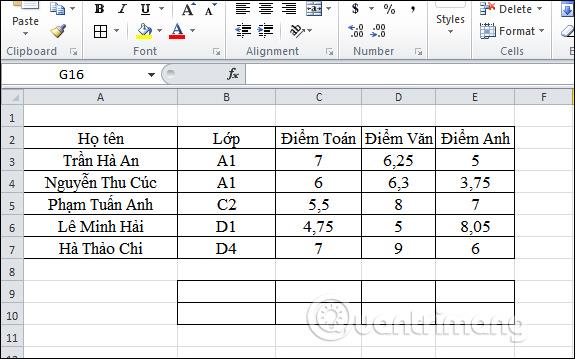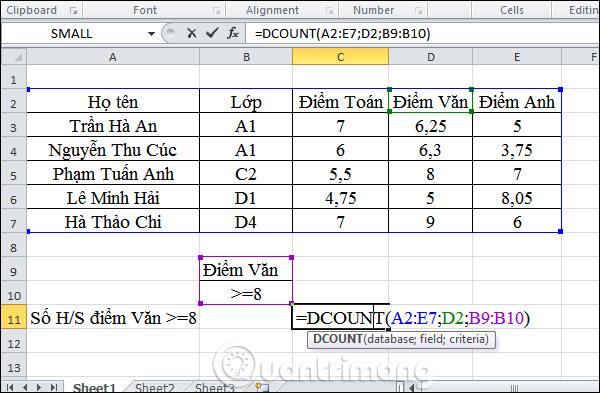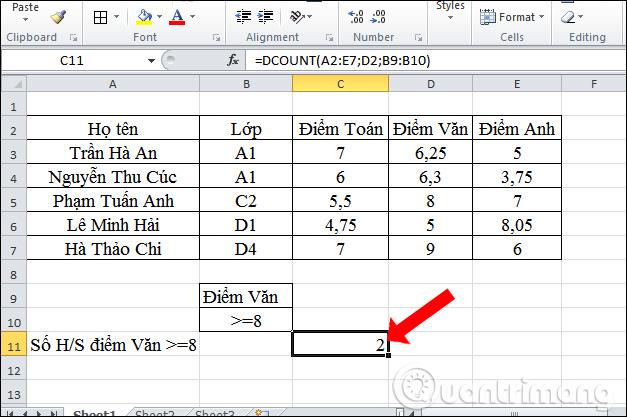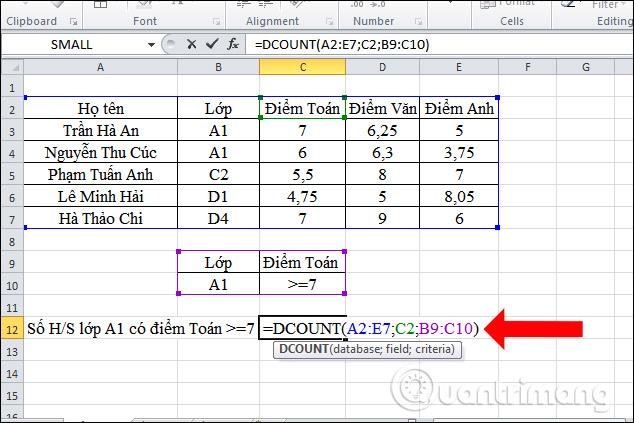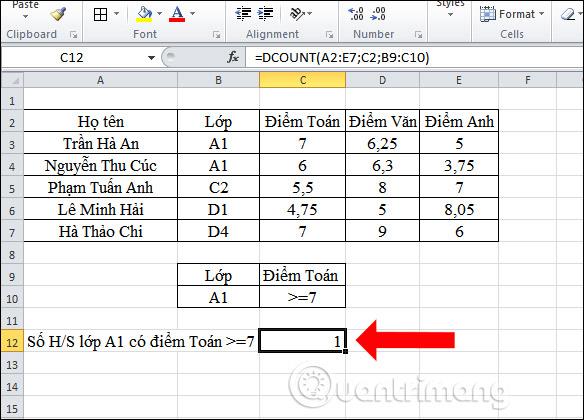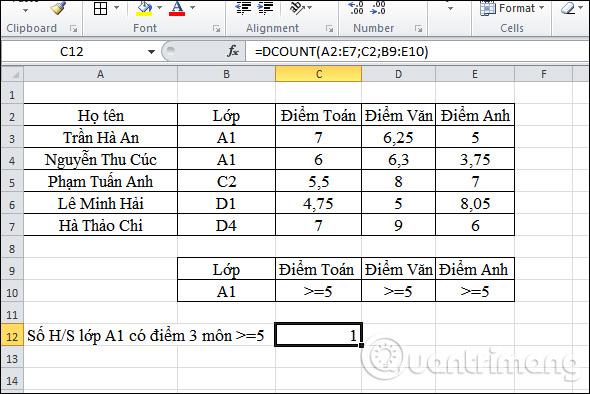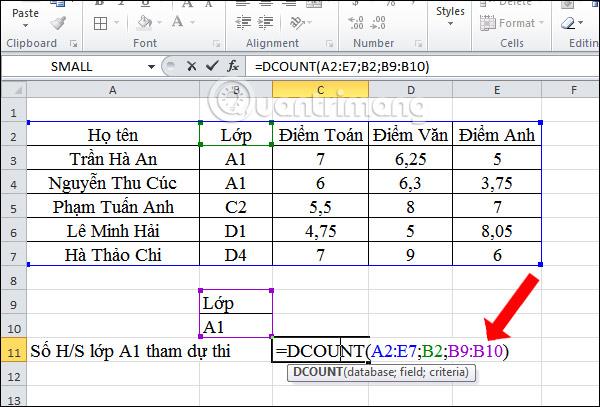Funkcja zliczania w programie Excel jest podstawową funkcją, której program Excel będzie używać do liczenia danych w programie Excel. Poza tym możemy używać funkcji Count warunkowej z funkcją COUNTIF lub DCOUNT.
Funkcja LICZ.JEŻELI wyszuka komórki zawierające wartości spełniające podany warunek. Obszar danych wyszukiwania może zawierać zwykłe znaki lub litery. Dzięki funkcji DCOUNT funkcja zliczy liczbę komórek zawierających dane liczbowe na liście lub w bazie danych z podanymi warunkami. W poniższym artykule dowiesz się, jak korzystać z funkcji DCOUNT w programie Excel.
Instrukcja korzystania z funkcji DCOUNT w programie Excel
Funkcja DCOUNT ma składnię funkcji DCOUNT(baza danych, pole, kryteria) .
Tam:
- Baza danych: wymaganym parametrem jest zakres komórek lub kontenera danych do zliczenia, w tym wiersz nagłówka w obszarze danych.
- Pole: Nazwa pola lub kolumny używana do sprawdzania warunków zliczania. Jeśli podasz tytuł kolumny bezpośrednio, umieść go w cudzysłowie. Jeśli podasz liczbę, wpisz od lewej strony odpowiednią liczbę porządkową tej kolumny.
- Kryteria: Obszar danych zawierający komórki warunku. Można użyć dowolnego zakresu, ale musi on zawierać co najmniej 1 nagłówek kolumny i 1 komórkę zawierającą warunek pod komórką nagłówka kolumny.
Notatka:
- Zakresu warunków nie należy umieszczać poniżej listy, gdyż nowe informacje będą dodawane na dole listy.
- Upewnij się, że zakres warunków nie zastępuje listy.
- Aby manipulować całą kolumną na liście, wprowadź pustą linię pod nagłówkiem kolumny w zakresie warunków.
Przetworzymy poniższą tabelę danych, licząc liczbę uczniów spełniających różne warunki.
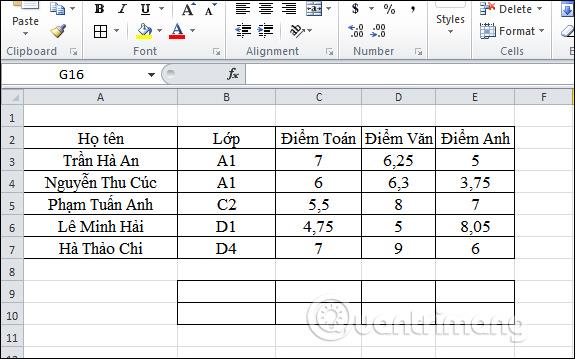
1. Oblicz liczbę uczniów, którzy uzyskali wynik z literatury większy lub równy 8
Zgodnie z tabelą, dane, które należy zliczyć, mają typ danych liczbowych w kolumnie Wynik literatury. W polu wprowadzania wyniku wprowadź formułę =DCOUNT(A2:E7,D2,B9:B10) , a następnie naciśnij klawisz Enter.
Tam:
- A2:E7: Obszar danych zawiera dane do zliczenia.
- D2: Nazwa kolumny danych, w której sprawdzany jest warunek.
- B9:B10: Obszar danych zawierający warunki.
Należy podać nazwę pola obszaru danych zawierającego warunek zgodny z nazwą pola w tabeli danych.
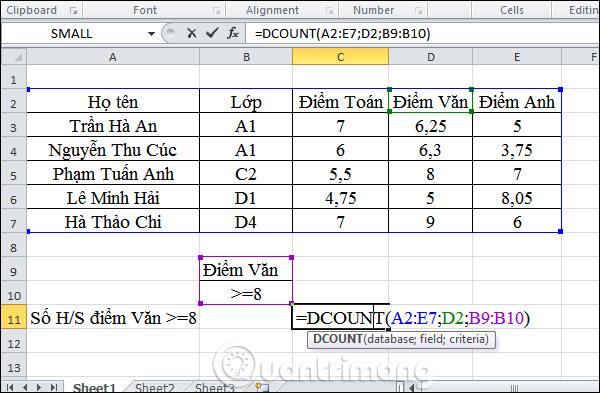
Krok 2:
Po naciśnięciu Enter wynik jest taki jak pokazano poniżej. Będzie 2 uczniów z wynikami z literatury większymi lub równymi 8.
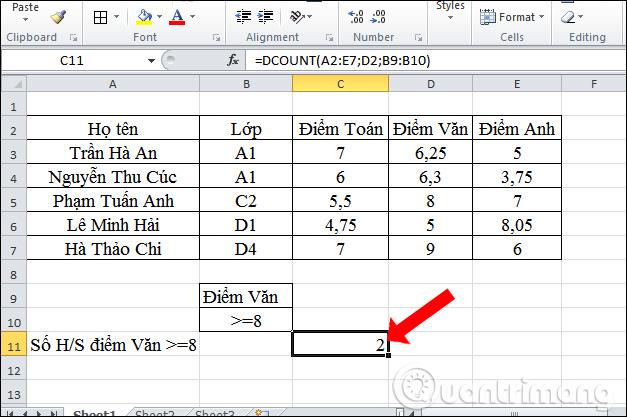
2. Oblicz liczbę uczniów w klasie A1 z wynikami z matematyki większymi lub równymi 7
Zgodnie z wymaganiami będą 2 warunki znalezienia wartości. Jednak funkcja DCOUNT wykorzystuje tylko zliczające typy danych, więc możemy utworzyć obszar warunków zawierający wyniki klasowe i matematyczne, jak pokazano. Obszar warunku będzie zawierał 2 warunki, ale nazwa kolumny zawierająca warunek pozwoli kolumnie zawierać dane liczbowe.
Wprowadź formułę =DCOUNT(A2:E7);C2;B9:B10) i naciśnij klawisz Enter.
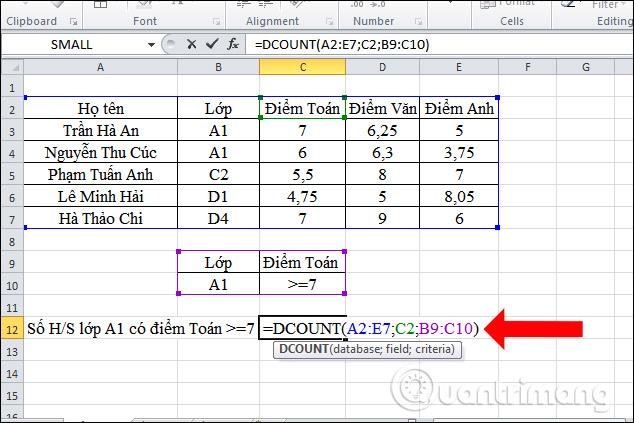
Krok 2:
W rezultacie tylko 1 uczeń w klasie A1 będzie miał wynik z matematyki większy lub równy 7.
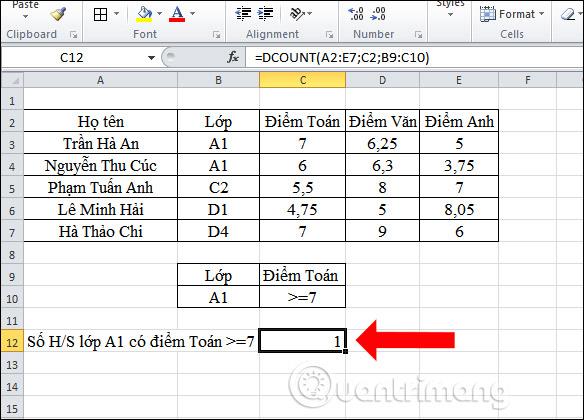
3. Policz uczniów w klasie A1, których wszystkie wyniki z 3 przedmiotów są większe lub równe 5
Krok 1:
Będziemy liczyć dane numeryczne z wieloma warunkami i warunkami, które nie są danymi numerycznymi. Skonfiguruj obszar warunku, jak pokazano. Następnie wprowadzasz formułę =DCOUNT(A2:E7;C2;B9:E10) i naciskasz Enter.

Krok 2:
W rezultacie w klasie A1 jest tylko 1 uczeń, którego wyniki ze wszystkich 3 przedmiotów są większe niż 5.
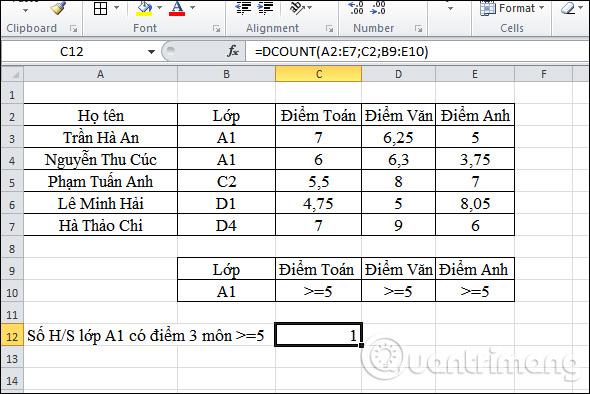
4. Oblicz liczbę uczniów w klasie A1 przystępujących do egzaminu
Tutaj będzie obszar stanu klasy A1. W polu wprowadzania wyników wprowadź formułę =DCOUNT(A2:E7;B2;B9:B10) i naciśnij klawisz Enter, jak pokazano.
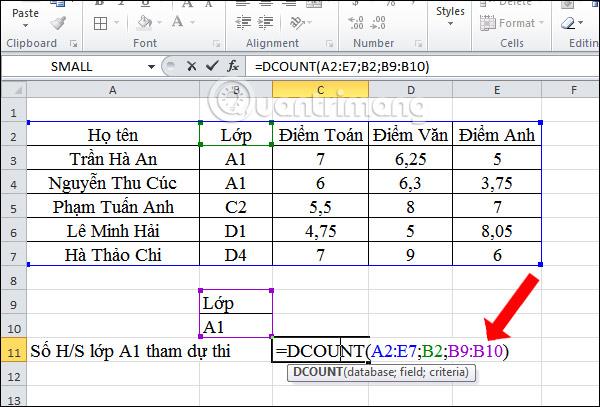
Wynik wyniesie 0, mimo że w klasie A1 do egzaminu przystępuje 2 uczniów. Dzieje się tak, ponieważ funkcja DCOUNT zlicza tylko dane liczbowe , więc warunek klasy A1 jest typu znakowego, więc wynik zwracany przez funkcję wynosi 0.

Powyżej opisano sposób korzystania z funkcji DCOUNT w programie Excel, funkcji zliczania danych przy danych warunkach. Dzięki powyższym przykładom znajdowania różnych danych i przykładowi funkcji DCOUNT zwracającej 0 dowiesz się, jak wybrać odpowiedni zakres warunków.
Instrukcja korzystania z funkcji DCOUNT w programie Excel
Zobacz więcej:
Życzę powodzenia!